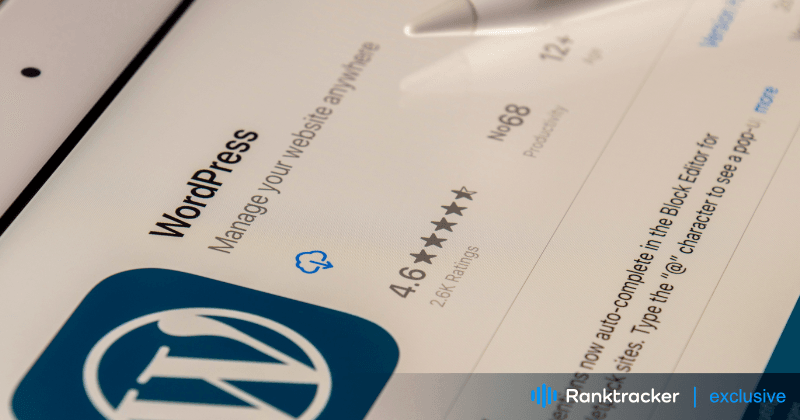
Introduktion
Att installera WordPress på ditt webbhotell är det första steget mot att skapa en kraftfull och anpassningsbar webbplats. Även om många hostingleverantörer erbjuder enklicksinstallationer för WordPress, kan du stöta på situationer där manuell installation krävs. I den här artikeln guidar vi dig genom hur du installerar WordPress på ditt webbhotell, oavsett om det sker via autoinstallatörer eller manuella inställningar.
Innan du börjar med processen är det dock en sak du måste göra först!
Samråd med din hostingleverantör
Innan du fortsätter med installationen bör du se till att din hostingmiljö uppfyller kraven för WordPress. Besök den officiella WordPress-webbplatsens avsnitt "Krav", som listar de nödvändiga specifikationerna för att CMS ska fungera korrekt. De viktigaste kraven inkluderar:
- PHP version 7.3 eller senare
- MySQL version 5.6 eller senare/MariaDB 10.1 eller senare
- Nginx eller Apache med mod_rewrite-modulen
- HTTPS-protokoll
Om din hostingleverantör stöder WordPress-installationer kan du använda autoinstallatörer för att förenkla processen. Men om du stöter på några problem eller föredrar manuell installation kan du göra det. I den här artikeln kommer vi också att gå igenom den typen av installation.

Autoinstallation med hjälp av applikationer från tredje part
Autoinstallatörer är användarvänliga verktyg som gör det möjligt att snabbt och enkelt installera WordPress. En av de populäraste autoinstallatörerna är Softaculous Apps Installer. Följ dessa steg för att installera WordPress med hjälp av en autoinstallatör:
-
Öppna kontrollpanelen och leta efter WordPress-ikonen i listan över tillgängliga program.
-
Ange nödvändiga uppgifter, t.ex. protokoll, domännamn och katalogadress för WordPress-innehåll.
-
Ange webbplatsens namn, beskrivning och administrativa inloggningsuppgifter.
-
Välj önskat språk och fortsätt med installationen.
När installationen är klar kommer din webbplats med WordPress CMS att vara tillgänglig. För att komma åt admin-inloggningen anger du "http://your_domain/wp-admin" i adressfältet.
Manuell installation av WordPress
För dem som föredrar mer kontroll och vill förstå processen grundligt är manuell installation ett alternativ. Även om det kan ta lite längre tid ger det en djupare förståelse för WordPress-installationen. Följ dessa steg för manuell installation:
Ladda ner de senaste WordPress-filerna från den officiella webbplatsen och packa upp dem.
Anslut till din hosting med en FTP-klient som FileZilla och navigera till rotkatalogen på din webbplats.
-
Ladda upp alla extraherade WordPress-filer till servern.
-
Skapa en ny databas för din WordPress-webbplats i kontrollpanelen för webbhotell.
-
Öppna din webbplatsdomän i webbläsaren för att starta installationsprocessen.
-
Ange den information som krävs i WordPress-programmet, t.ex. databasuppgifter, webbplatsnamn, administratörsinloggning och lösenord.
Du kommer att få ett e-postmeddelande med en länk till WordPress adminpanel.
Installera teman från WordPress arkiv
En av fördelarna med WordPress är det omfattande temalagret, som erbjuder ett brett utbud av gratis och betalda teman. Följ dessa steg för att installera ett tema från WordPress arkiv:
-
I WordPress adminpanel navigerar du till avsnittet "Utseende".
-
Klicka på knappen "Lägg till nytt" i temagalleriet. Bläddra bland tillgängliga teman efter popularitet, datum eller funktioner.
-
Installera och aktivera önskat tema.
För anpassade teman som inte finns tillgängliga i arkivet kan du ladda upp dem manuellt. Komprimera temafilerna till ett .zip-arkiv och använd alternativet "Ladda upp tema" i avsnittet "Utseende".

Säkerställande av temasäkerhet
Teman spelar en avgörande roll för webbplatsens design och har en direkt inverkan på användarupplevelsen. Även om det finns många gratis teman är det viktigt att vara försiktig när man laddar ner från okända upphovsmän. Vissa gratisteman kan innehålla potentiellt skadliga tredjepartslänkar som påverkar webbplatsens prestanda och SEO negativt. Prioritera att köpa ett välrenommerat betalt tema eller granska koden noggrant om du väljer ett gratis tema för att skydda din webbplats integritet. Genom att noggrant överväga temats ursprung och kod kan du förebygga potentiella säkerhetsrisker och säkerställa optimal prestanda på webbplatsen.
Slutsats
Att installera WordPress på ditt webbhotell är ett viktigt steg för att skapa din webbplats. Oavsett om du väljer autoinstallatörer eller föredrar manuell installation kommer du att få en lyckad WordPress-installation om du följer de angivna stegen.
Allt-i-ett-plattformen för effektiv SEO
Bakom varje framgångsrikt företag finns en stark SEO-kampanj. Men med otaliga optimeringsverktyg och tekniker att välja mellan kan det vara svårt att veta var man ska börja. Nåväl, frukta inte längre, för jag har precis det som kan hjälpa dig. Jag presenterar Ranktracker, en allt-i-ett-plattform för effektiv SEO.
Vi har äntligen öppnat registreringen av Ranktracker helt gratis!
Skapa ett kostnadsfritt kontoEller logga in med dina autentiseringsuppgifter
Var dessutom uppmärksam på temats säkerhet för att undvika potentiella problem och förbättra webbplatsens prestanda. Nu när WordPress är på plats kan du börja den spännande resan med att designa och skapa innehåll för din webbplats.

